Si të hiqni artikujt nga Apple Wallet në 2023

Dëshironi të fshini lejet e skaduara dhe të rregulloni portofolin e Apple? Ndiqni ndërsa unë shpjegoj në këtë artikull se si të hiqni artikujt nga Apple Wallet.
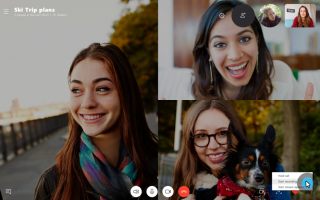
Pavarësisht nëse dëshironi të bëni një video thirrje profesionale me një klient ose të lidheni me të dashurin tuaj që është milje larg jush, Skype ka qenë gjithmonë shpëtimtari ynë i vazhdueshëm në reduktimin e të gjitha barrierave në distancë. Ka qenë një nga burimet më të besueshme të komunikimit online që nga viti 2003 dhe përdoret me kënaqësi nga miliona njerëz në mbarë botën.
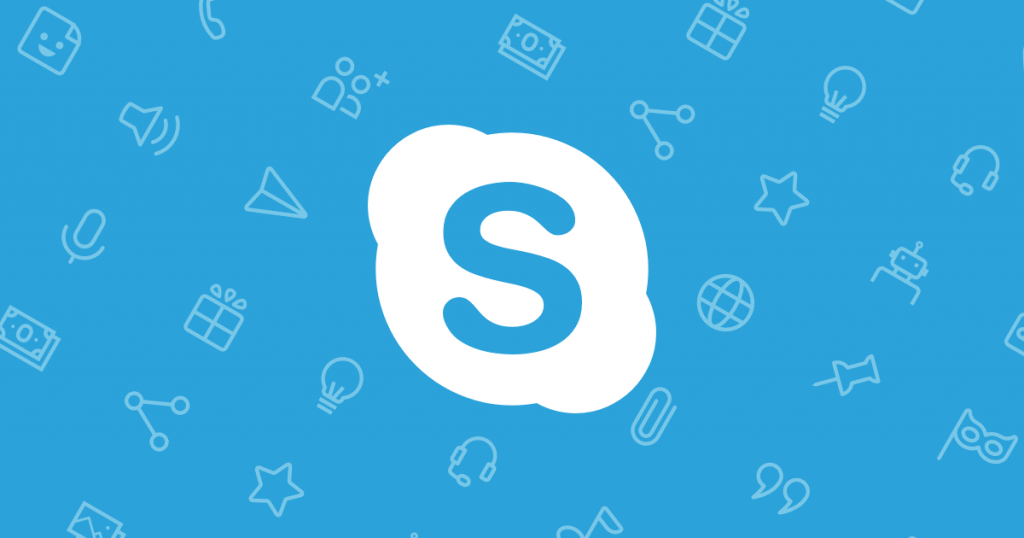
Jo vetëm telefonatat me video, Skype gjithashtu mbështet telefonatat celulare dhe fikse me një tarifë shumë të përballueshme. Përveç kësaj, ju mund të dërgoni mesazhe, të dërgoni ngjitëse për të shprehur gjendjen tuaj mendore, të lidheni me këdo në mbarë botën! Pra, për të përmirësuar përvojën tuaj si kurrë më parë, këtu janë disa këshilla dhe truket e Skype që mund ta bëjnë udhëtimin tuaj edhe më produktiv.
Le të përfitojmë sa më shumë nga Skype me këto këshilla dhe truket e dobishme!
1. Regjistroni thirrjet tuaja
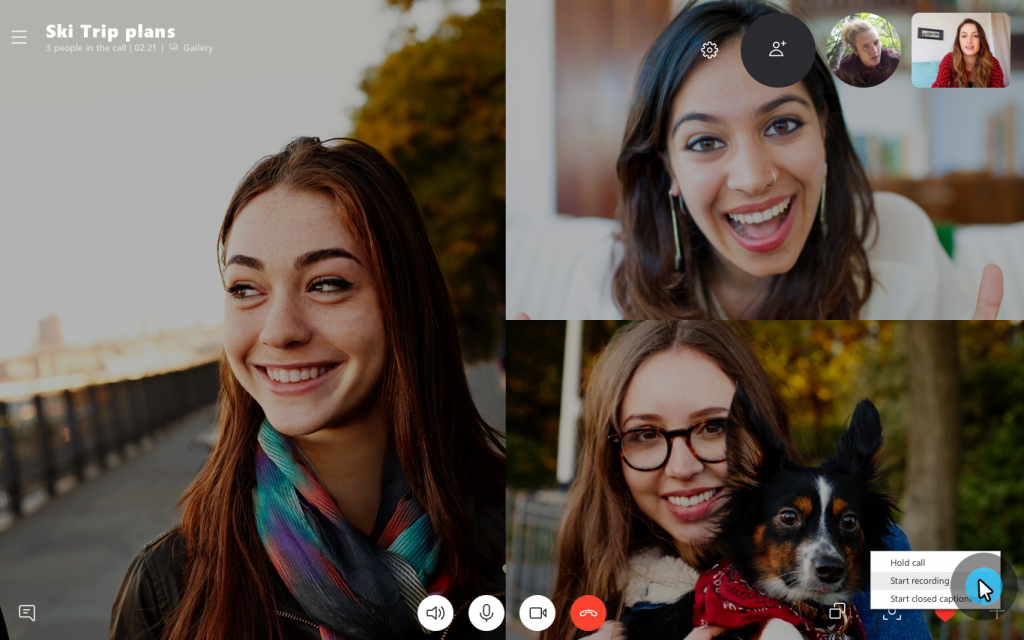
Skype ka për qëllim t'ju sjellë më afër me të dashurit tuaj. Duke e kuptuar këtë fakt, Skype prezantoi gjithashtu një veçori të re që ju lejon të regjistroni dhe kapni thirrjet tuaja zanore në mënyrë që të vlerësoni momentet tuaja të bukura dhe t'i mbani ato përgjithmonë. Ky funksion është i disponueshëm si në versionin desktop ashtu edhe në atë celular të Skype. Për të regjistruar një telefonatë në Skype, thjesht trokitni lehtë mbi ikonën "+" në ekran dhe më pas zgjidhni opsionin "Fillimi i regjistrimit" nga lista. Pasi telefonata të regjistrohet, mund ta ruani në desktop ose në telefon, në një vend të caktuar.
2. Transferoni kontaktet e llogarisë suaj Skype
Transferimi i kontakteve tuaja nga një llogari Skype në tjetrën është më shumë një detyrë e lehtë. Të gjithë miqtë tuaj do të njoftohen pasi një kërkesë e re kontakti do të dërgohet nga llogaria juaj e re në Skype, kështu që thjesht njoftoni ata më parë. Tani, ja çfarë duhet të bëni:
Së pari, hyni në llogarinë tuaj kryesore (të vjetër) nga ku duhet të dërgoni kontakte.
Tani, në kutinë e kërkimit shkruani emrin e Skype ose ID-në e llogarisë suaj të re. Zgjidhni emrin e llogarisë tuaj dhe trokitni lehtë mbi "Shto te kontaktet".
Tani, duhet të identifikoheni në llogarinë tuaj të re Skype. Sapo të identifikoheni, do të shihni një kërkesë të re kontakti (nga llogaria juaj e vjetër). Pranojeni për të vazhduar përpara.
Pasi të dy llogaritë tuaja të shtohen si miq, mund t'i transferoni lehtësisht të gjitha skedarët e kontakteve, imazhet tuaja.
Hyni përsëri në kontaktin tuaj të mëparshëm, hapni një bisedë të re dhe trokitni lehtë mbi butonin "Dërgo kontaktet" në dritaren e bisedës.
Zgjidhni sa më shumë kontakte që dëshironi të transferoni dhe më pas prekni butonin "Dërgo".
Voila, u bë! Tani sa herë që do të identifikoheni në llogarinë tuaj të re, do të merrni të gjitha kontaktet në dritaren aktive të bisedës nga ku mund t'i shtoni lehtësisht në listën tuaj.
3. Përdorni Shtesat Skype
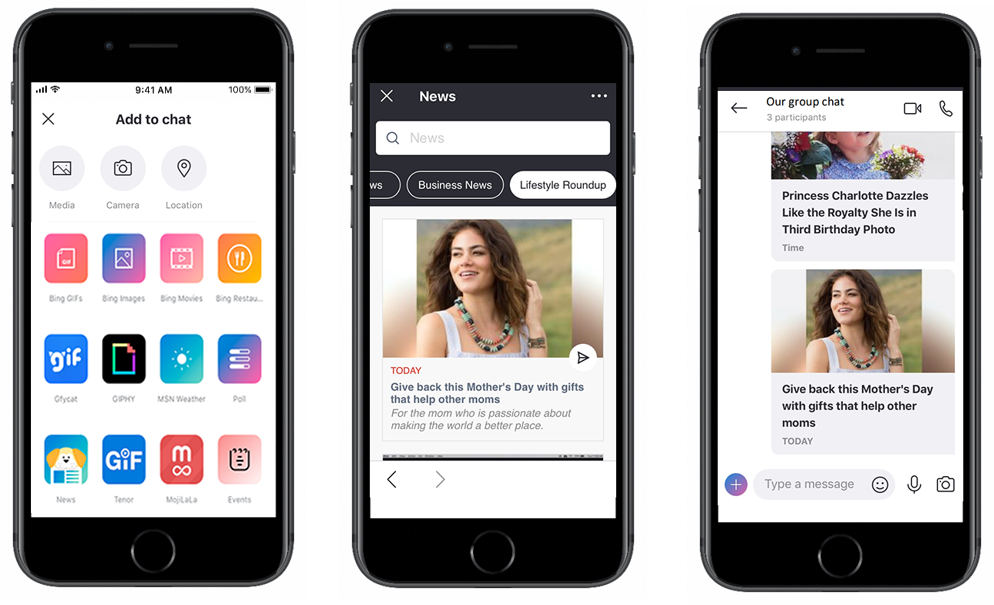
Të hutuar se cila recetë të gatuani për darkë ose si të menaxhoni oraret tuaja të ngarkuara, shtesat e Skype mund t'ju ndihmojnë vërtet për t'ju mbajtur në lëvizje. Mund të shtoni çdo numër shtesash në bisedën tuaj në grup në Skype dhe t'i bëni bisedat tuaja edhe më të gjalla. Thjesht trokitni lehtë mbi butonin Shto në bisedë dhe zgjidhni shtesën që dëshironi të shtoni në bisedën në grup. Disa nga shtesat më të përdorura në Skype përfshijnë lajme, filma Bing, restorante, sondazhe, GIF dhe më shumë.
4. Gjeni shpejt përmbajtjen e përbashkët
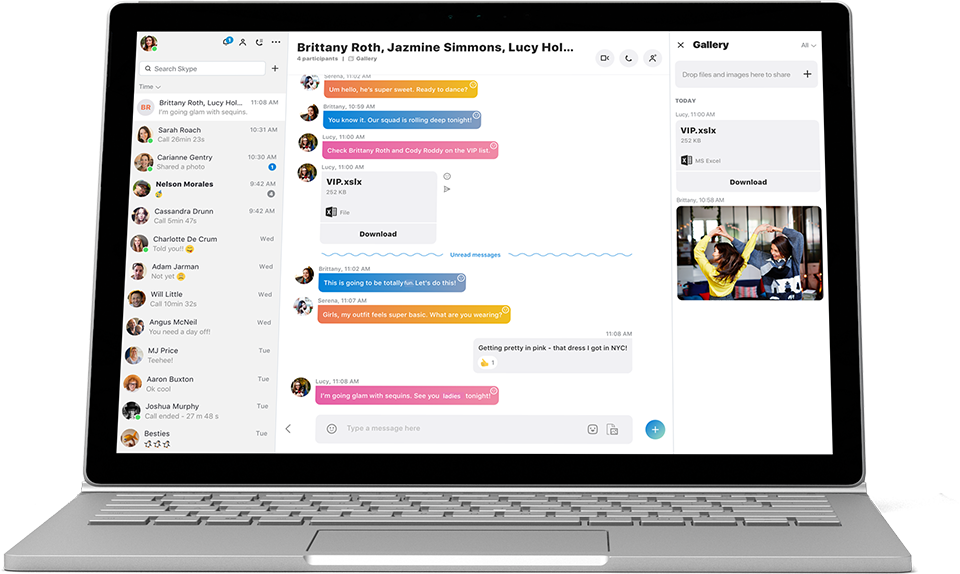
Nga media te lidhjet te skedarët, tani gjetja e përmbajtjes së përbashkët në Skype është jashtëzakonisht e thjeshtë. Përdoruesi tani mund të shohë një opsion të ri "Pane Galerie" ndërsa përdor Skype në desktop, ku të gjitha mediat e përbashkëta do të ruhen nën një çati. Ju madje mund të filtroni kërkimin tuaj në bazë të llojit të skedarit, të ruani një skedar në desktop ose të ktheheni te përmbajtja kur skedari ose lidhja e caktuar është ndarë.
5. Ri-Ndrysho mesazhet e dërguara tashmë
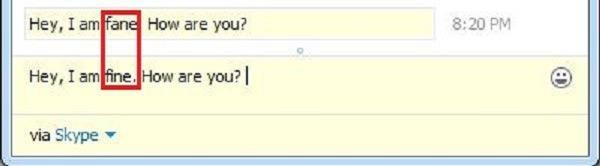
Të bësh gabime gjatë shkrimit është diçka e pashmangshme. Por po, korrigjimi i gabimeve tuaja është diçka ku duhet të përqendrohemi. Skype ju lejon të ri-redaktoni mesazhet tuaja të fundit të dërguara për të shmangur çdo lloj gabimi drejtshkrimor ose gabime. Thjesht shtypni tastin me shigjetë lart në tastierën tuaj derisa të arrini te mesazhi, bëni korrigjimet tuaja dhe shtypni enter.
Përhapni atmosferën e festave tek të dashurit tuaj

Sezoni i festave është ajo kohë e vitit kur ne të gjithë dëshirojmë të bashkohemi me miqtë dhe familjen tonë. Pra, për të vazhduar me frymën tuaj të festave, tani mund të përdorni Skype për të ndarë Emoji, korniza, ngjitëse dhe emoticona festash me të dashurit tuaj. Dërgo tinguj feste, bashkoju lojërave të renëve me maska, trego atmosferën tënde të Krishtlindjes me drita dhe më shumë.
Pra, njerëz, këtu ishin disa këshilla dhe truket interesante për Skype për ta bërë udhëtimin tuaj edhe më të lezetshëm. Përfitoni sa më shumë nga këto këshilla dhe lidheni me të dashurit tuaj në çdo kohë, kudo!
Dëshironi të fshini lejet e skaduara dhe të rregulloni portofolin e Apple? Ndiqni ndërsa unë shpjegoj në këtë artikull se si të hiqni artikujt nga Apple Wallet.
Pavarësisht nëse jeni i rritur apo i ri, mund t'i provoni këto aplikacione ngjyrosëse për të çliruar kreativitetin tuaj dhe për të qetësuar mendjen tuaj.
Ky udhëzues ju tregon se si të zgjidhni një problem me pajisjen tuaj Apple iPhone ose iPad që shfaq vendndodhjen e gabuar.
Shiko se si mund të aktivizosh dhe menaxhosh "Mos shqetëso" në iPad, në mënyrë që të përqendrohesh në atë që duhet të bësh. Këtu janë hapat që duhen ndjekur.
Shihni mënyra të ndryshme se si mund ta bëni tastierën tuaj iPad më të madhe pa një aplikacion të palës së tretë. Shihni gjithashtu se si ndryshon tastiera me një aplikacion.
A po përballeni me gabimin e iTunes që nuk zbulon iPhone ose iPad në kompjuterin tuaj Windows 11? Provoni këto metoda të provuara për të zgjidhur problemin tani!
Ndjeheni se iPad juaj nuk po ofron punë shpejt? Nuk jeni në gjendje të përmirësoni në iPadOS-in më të fundit? Gjeni këtu shenjat që tregojnë se duhet të përmirësoni iPad!
Po kërkoni për hapat se si të aktivizoni AutoSave në Excel? Lexoni këtë udhëzues për aktivizimin e AutoSave në Excel në Mac, Windows 11 dhe iPad.
Shihni se si mund t'i mbani nën kontroll fjalëkalimet tuaja në Microsoft Edge dhe të parandaloni që shfletuesi të ruajë ndonjë fjalëkalim në të ardhmen.
Chrome mund të dështojë dhe të mos ju tregojë imazhet. Zbuloni këshillat e dobishme që duhen ndjekur për të rregulluar problemin e mos shfaqjes së fotografive nga Chrome.







